电脑盘怎么合并起来 Win10电脑如何合并磁盘
更新时间:2024-09-21 14:56:24作者:yang
在使用Win10电脑时,我们经常会遇到需要合并磁盘的情况,合并磁盘可以帮助我们更有效地管理电脑的存储空间,提高使用效率。很多用户对于如何合并磁盘并不清楚。本文将介绍如何在Win10电脑上合并磁盘,让您轻松解决存储空间不足的问题。
具体步骤:
1右键点击“此电脑”,打开“管理”。点击右边菜单中的“磁盘管理”。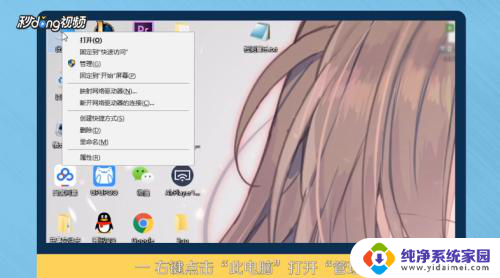 2可以看到很多磁盘,右键点击没用的磁盘。选择“删除卷”,会提示清除所有数据,点击“是”。
2可以看到很多磁盘,右键点击没用的磁盘。选择“删除卷”,会提示清除所有数据,点击“是”。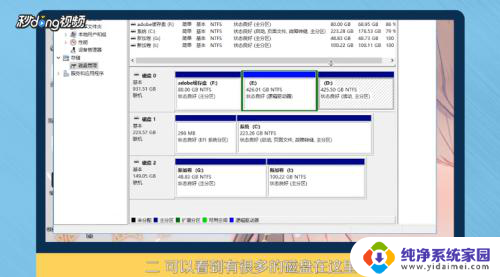 3找到想要扩展合并的磁盘,右键点击。选择“扩展卷”,进入后一直点击“下一步”即可,完成后两个磁盘即可完成合并。
3找到想要扩展合并的磁盘,右键点击。选择“扩展卷”,进入后一直点击“下一步”即可,完成后两个磁盘即可完成合并。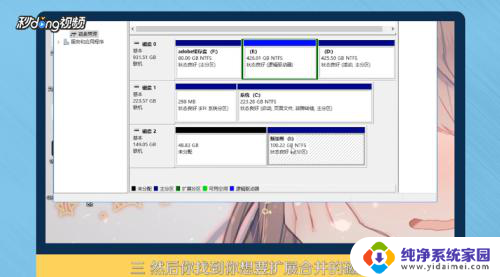 4总结如下。
4总结如下。
以上就是电脑盘怎么合并起来的全部内容,碰到同样情况的朋友们可以参考以上方法来处理,希望能对大家有所帮助。
电脑盘怎么合并起来 Win10电脑如何合并磁盘相关教程
- 怎么把硬盘合并成一个盘 Win10如何将两个磁盘合并为一个新的磁盘
- 怎样合并电脑硬盘分区 Windows10如何合并两个硬盘分区
- win10怎么合并硬盘分区 Windows10如何合并硬盘分区
- win10怎么硬盘分区合并 Windows10如何合并两个硬盘分区
- win10怎么把未分配磁盘加入c盘 未分配磁盘合并到C盘的方法
- win10取消任务栏合并 如何取消Win10系统任务栏按钮合并
- 合并任务栏按钮是什么意思 win10如何合并任务栏按钮
- win10如何合并mp3文件夹 在Windows 10中合并音频文件的方法
- 任务栏右下角图标怎么合并 win10电脑合并任务栏图标的操作指南
- win10任务栏小图标合并 win10工具栏小图标合并方法
- 怎么查询电脑的dns地址 Win10如何查看本机的DNS地址
- 电脑怎么更改文件存储位置 win10默认文件存储位置如何更改
- win10恢复保留个人文件是什么文件 Win10重置此电脑会删除其他盘的数据吗
- win10怎么设置两个用户 Win10 如何添加多个本地账户
- 显示器尺寸在哪里看 win10显示器尺寸查看方法
- 打开卸载的软件 如何打开win10程序和功能窗口